RJ-4250WB
FAQ et Diagnostic |
L'installation du pilote a réussi mais je ne peux pas imprimer. (Linux®)
Procédez comme suit (cet exemple montre le QL-720NW) :
- Ouvrez « http://localhost:631/printers" dans votre navigateur.
- Sélectionnez l'imprimante cible et cliquez dessus.
-
Vérifiez l'élément « connexion ».
Si "usb:/dev/usb/lp0" ou un autre nom d'imprimante s'affiche, reconfigurez l'imprimante comme décrit ci-dessous. Si votre imprimante est connectée au réseau, reconfigurez-la quel que soit le contenu de l'élément de connexion. Selon la distribution ou la version de Linux® , les procédures ou les descriptions peuvent différer.
Pour une connexion USB
pour une connexion réseau
Pour connexion USB
- Connectez l'imprimante à l'ordinateur via USB et allumez-les.
- Sélectionnez [Modifier l'imprimante] dans le menu [Administration].
- Sélectionnez l'imprimante cible dans [imprimante locale].
-
Sélectionnez les options souhaitées, puis cliquez sur [Continuer] pour confirmer votre sélection.
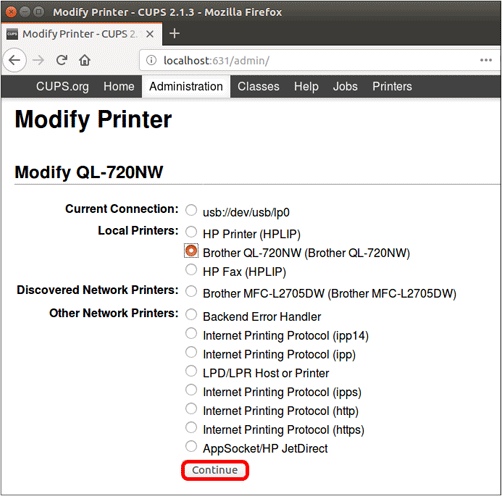
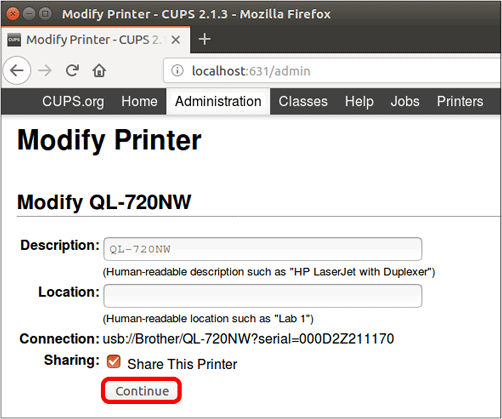
-
Cliquez sur [Modifier l'imprimante].
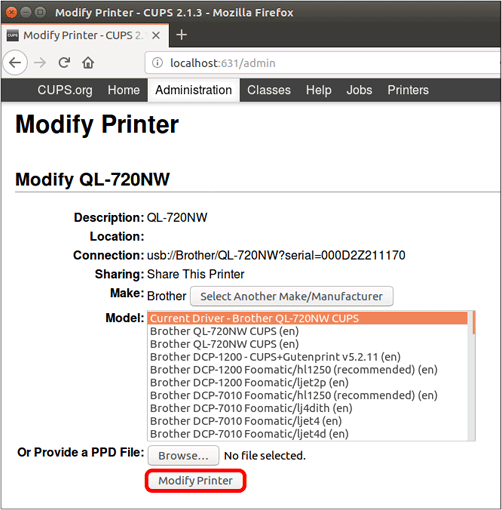
Pour la connexion réseau
- Connectez l'imprimante au réseau et mettez-la sous tension.
- Sélectionnez [Modifier l'imprimante] dans le menu [Administration].
- Une liste des imprimantes connectées s'affiche. Sélectionnez l'imprimante cible dans [Imprimantes réseau détectées].
- Plusieurs imprimantes identiques peuvent être répertoriées en fonction des protocoles réseau pris en charge. Dans ce cas, répertoriez-les dans l'ordre décroissant.
- Si l'imprimante ne figure pas dans la liste, sélectionnez [Internet Printing Protocol (http)], cliquez sur [continue], puis saisissez http://xx.xx.xx.xx (où xx.xx.xx est l'adresse IP de l'imprimante) sur la page affichée.
-
Sélectionnez les options souhaitées, puis cliquez sur [Continuer] pour confirmer votre sélection.
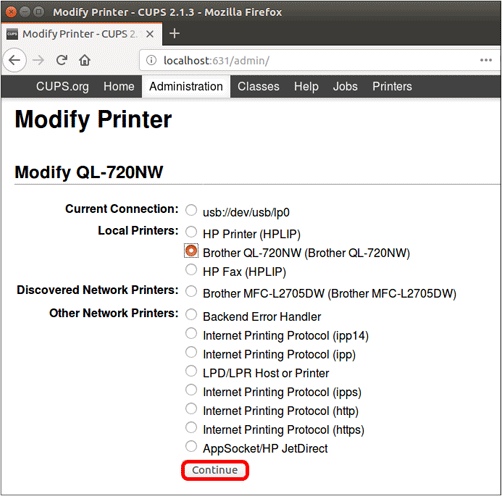
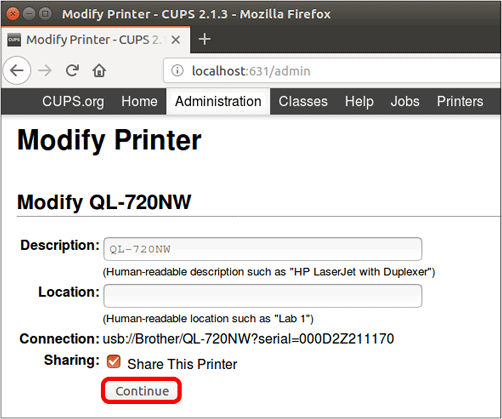
-
Cliquez sur [Modifier l'imprimante].
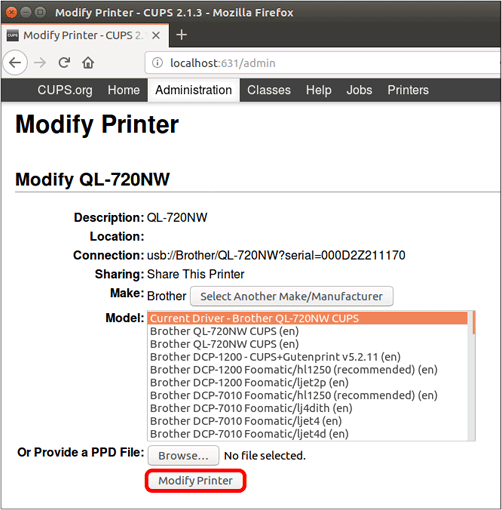
- Essayez d'imprimer à nouveau.
-
Si vous ne pouvez pas imprimer, répétez les étapes de l'étape 2, puis sélectionnez une autre imprimante à l'étape 3.
Si vous ne pouvez pas imprimer avec l'une des imprimantes répertoriées, après avoir sélectionné [Internet Printing Protocol (http)], entrez l'adresse IP manuellement.Nous vous recommandons d'utiliser une adresse IP fixe, et non l'adresse IP obtenue du DHCP.
Si vous n'avez pas obtenu de réponse satisfaisante à votre question, avez-vous vérifié d'autres FAQ?
Modèles apparentés
PT-9500PC, PT-9700PC, PT-9800PCN, PT-P900W/P900Wc, PT-P950NW, QL-1050, QL-1050N, QL-1060N, QL-500, QL-500A, QL-550, QL-570, QL-580N, QL-600, QL-650TD, QL-700, QL-710W, QL-720NW, QL-800, QL-810W/810Wc, QL-820NWB/820NWBc, RJ-2030, RJ-2050, RJ-2140, RJ-2150, RJ-3050, RJ-3150, RJ-3230B, RJ-3250WB, RJ-4230B, RJ-4250WB, TD-2020/2020A, TD-2120N, TD-2125N, TD-2125NWB, TD-2130N, TD-2135N, TD-2135NWB, TD-4000, TD-4100N, TD-4410D, TD-4420DN/4420DN(FC), TD-4520DN, TD-4550DNWB / 4550DNWB(FC)
